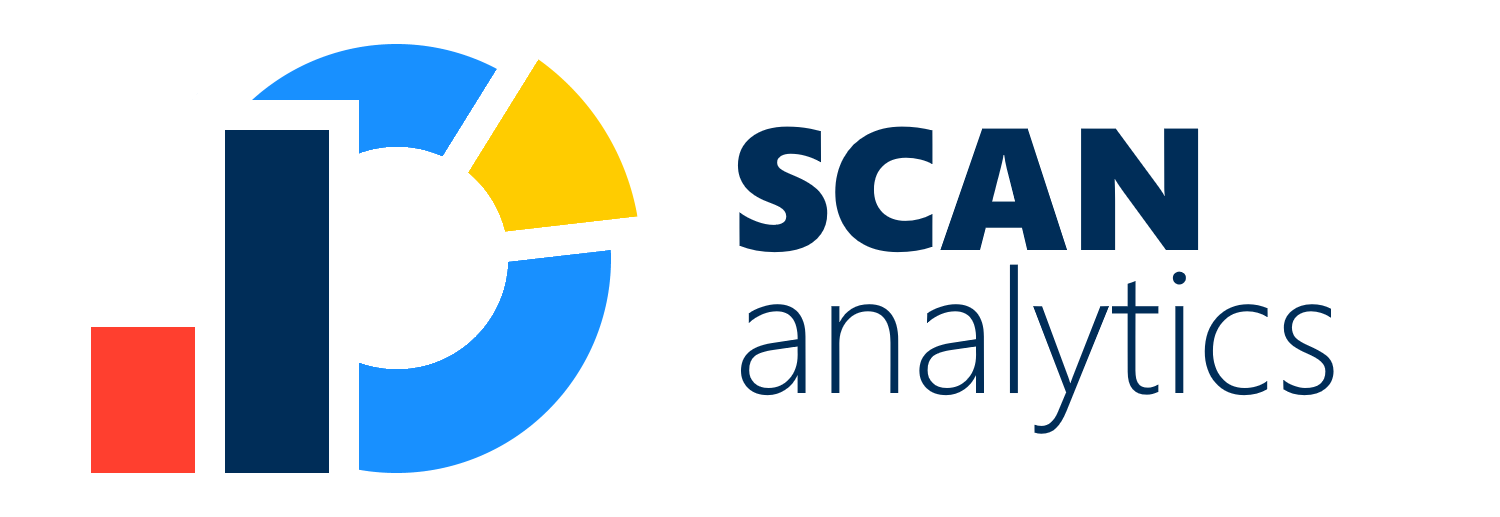В сервисе SCAN можно создавать сотни отчётов с любыми параметрами. Ознакомьтесь, пожалуйста, с этой инструкцией, чтоб быстро и легко создавать отчёты, находить и открывать их.
Создание нового отчёта
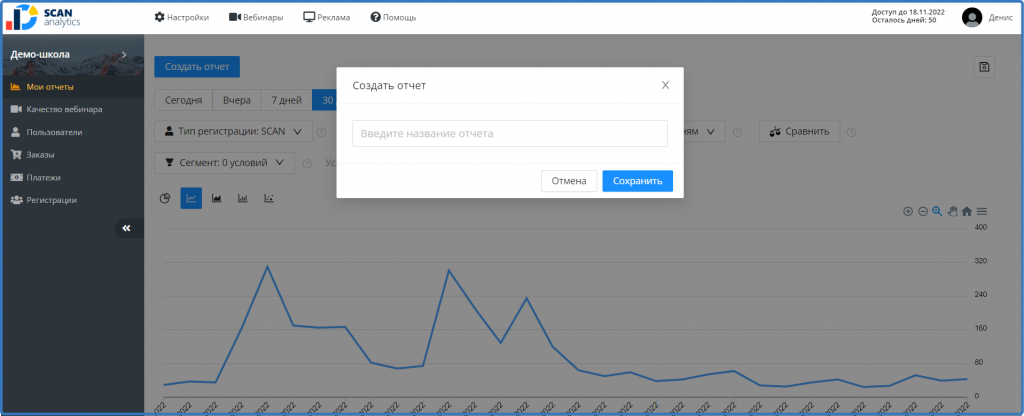
При нажатии на кнопку: Создать отчёт, откроется окно, куда нужно ввести название отчёта. В дальнейшем, отчёт можно будет переименовать. При нажатии на кнопку Сохранить название отчёта появится в выпадающем списке:
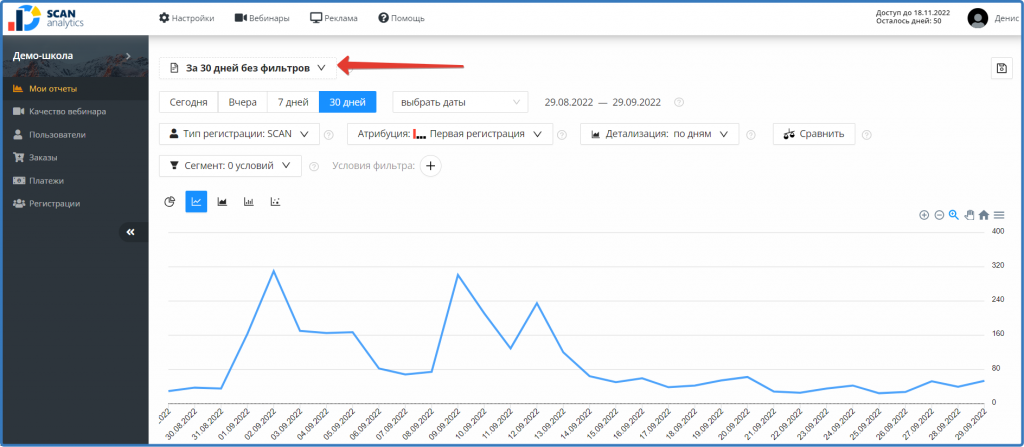
Выберите нужные параметры отчёта:
- Период отчёта;
- Тип регистрации;
- Атрибуцию;
- Детализацию графика;
- Сегмент или набор фильтров
- Тип графика;
- Набор группировок;
- Набор метрик и очерёдность столбцов;
- Выбранные метрики или группировки для вывода на график.
Как создадите нужный отчёт, нажмите кнопку Сохранить:
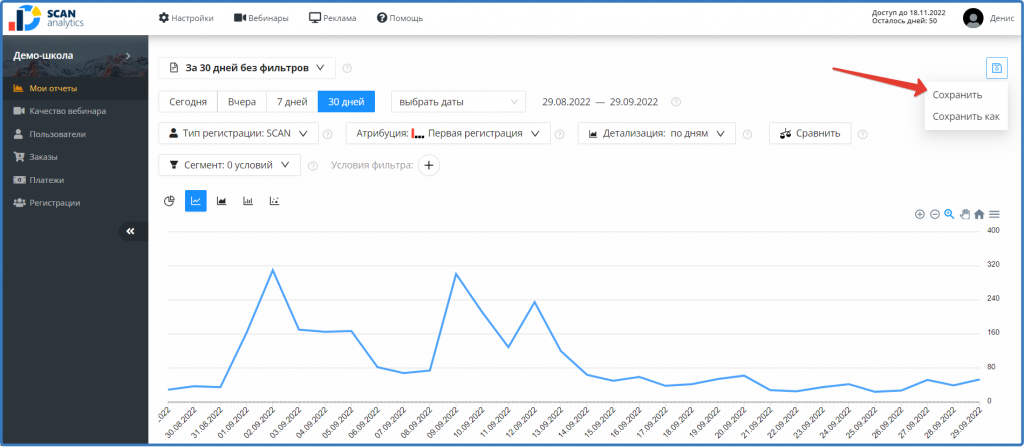
Если Вы изменили какие то параметры отчёта, обязательно сохраните их нажатием кнопки: Сохранить.
Чтобы создать новый отчёт с новыми параметрами, нажмите кнопку: Сохранить как:
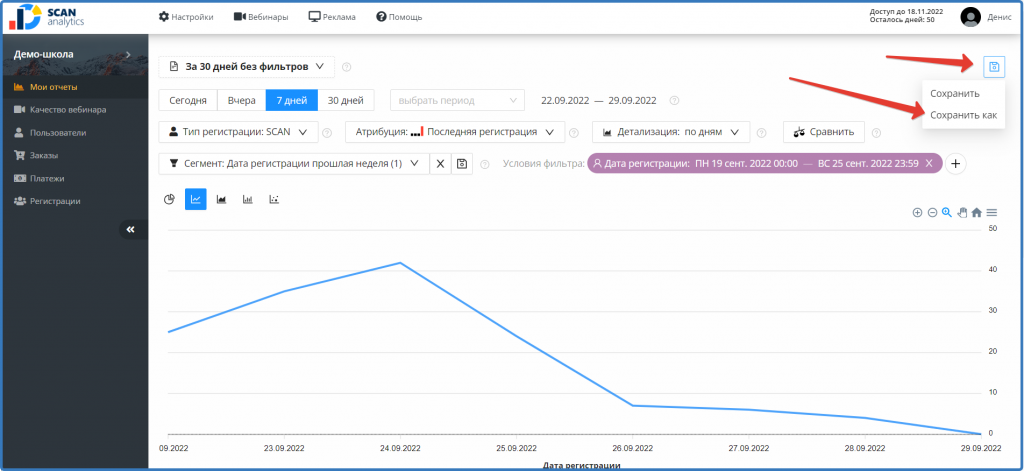
Откроется форма для ввода названия нового отчёта:
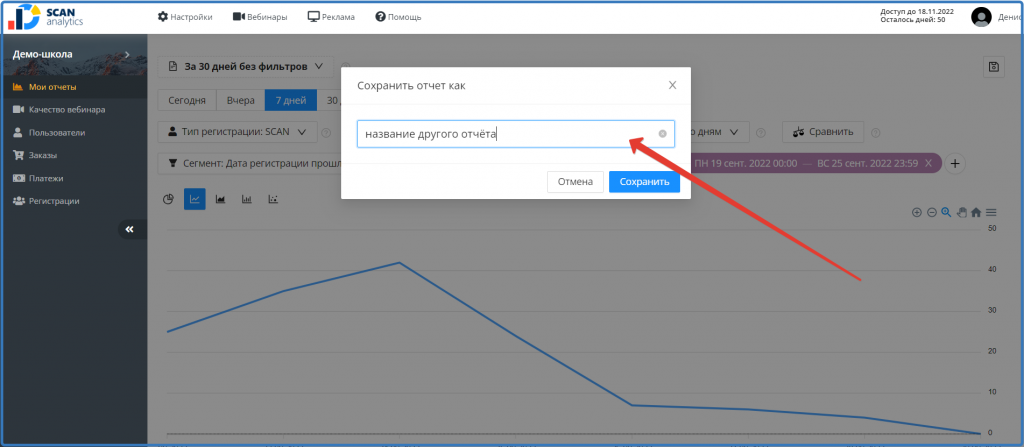
При нажатии на кнопку Сохранить, название нового отчёта появится в выпадающем списке всех сохранённых отчётов:
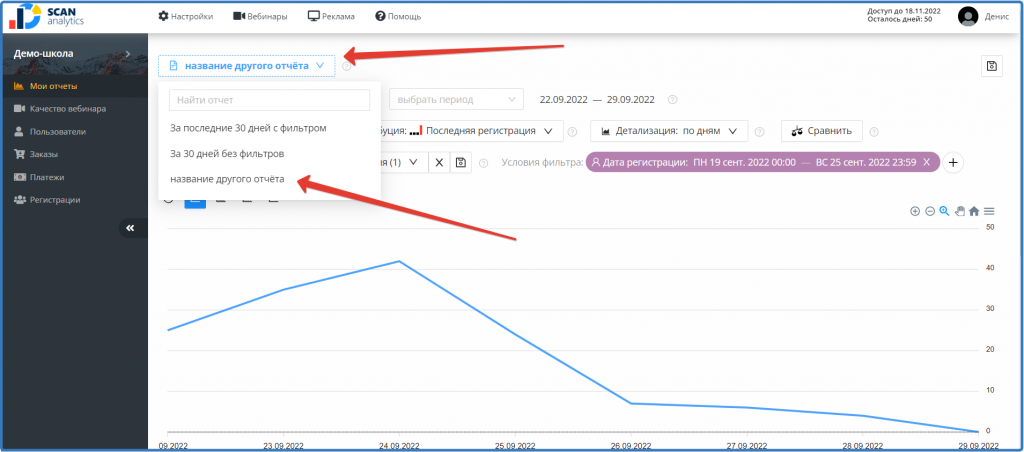
Редактирование параметров отчёта
- Выберите из списка нужный отчёт;
- Измените параметры отчёта;
- Нажмите на кнопку Сохранить.
Редактирование название отчёта
Наведите мышку на нужный отчёт и нажмите на иконку редактирования:
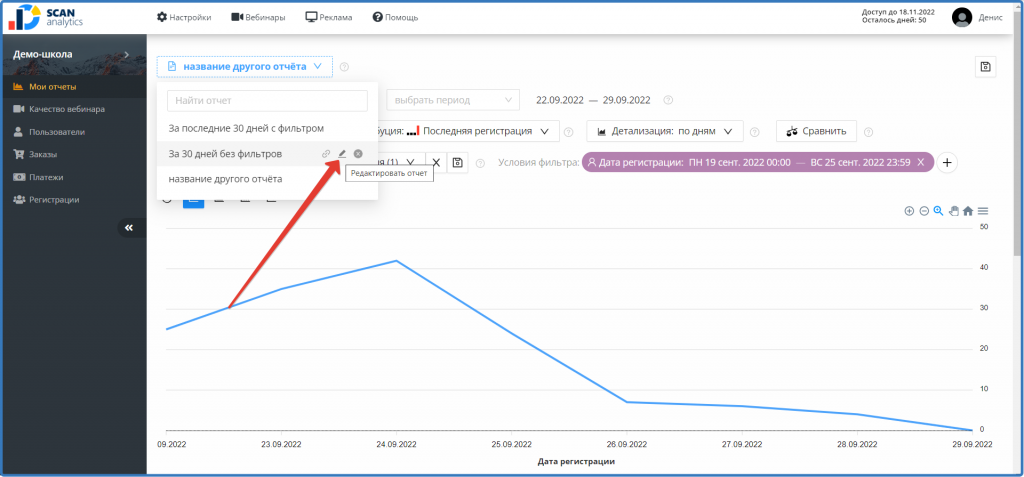
Введите новое название отчёта и нажмите кнопку Сохранить:
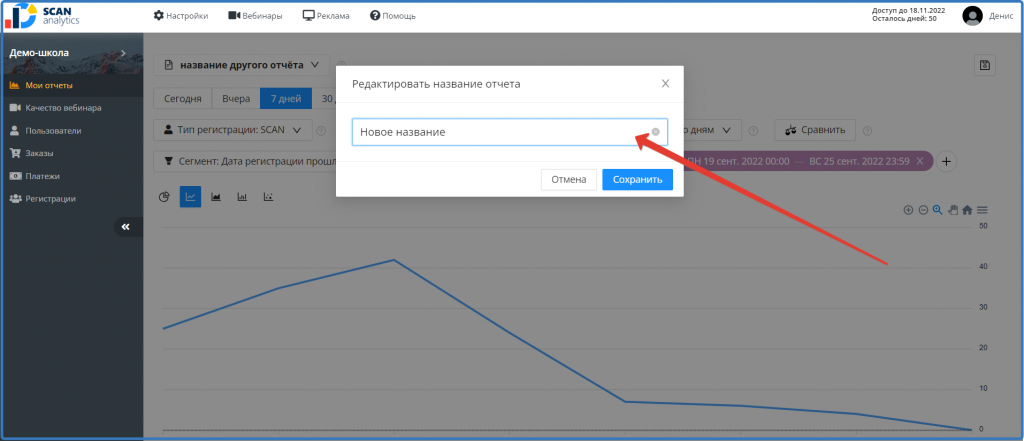
Поиск отчёта
В строку поиска отчёта введите часть названия отчёта и у Вас отфильтруются все отчёты по названию:
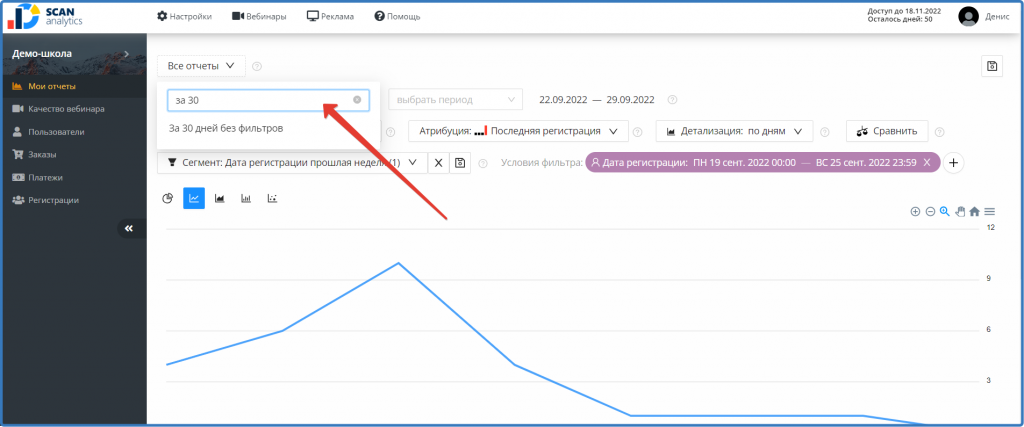
Ссылка на отчёт для коллеги
Чтобы коллега в сервисе SCAN сразу открыл у себя отчёт с выбранными параметрами, скопируйте ссылку на отчёт и отправьте её своему коллеге. При переходе по ссылке, у коллеги откроется отчёт с выбранными параметрами, который он сможет у себя сохранить, нажатием на кнопку: Сохранить как:
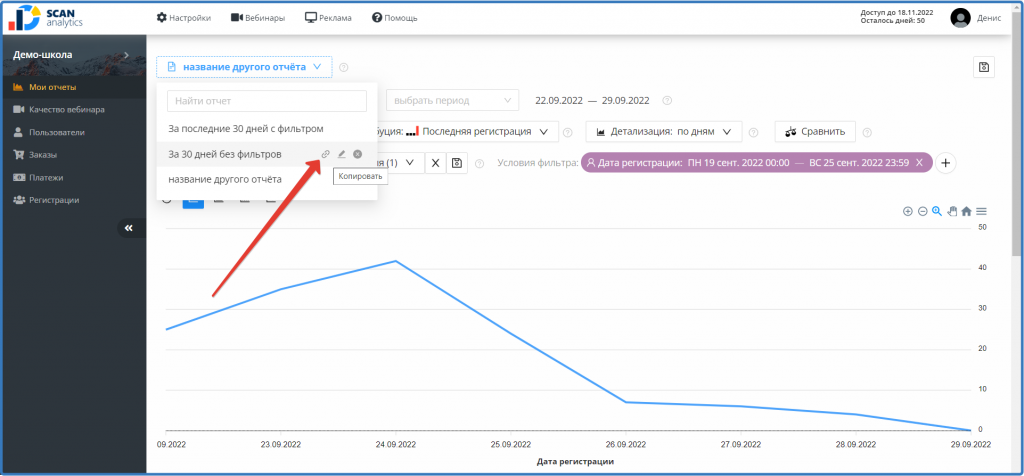
Удаление отчёта
Наведите мышкой на нужный отчёт и нажмите на кнопку удаления:
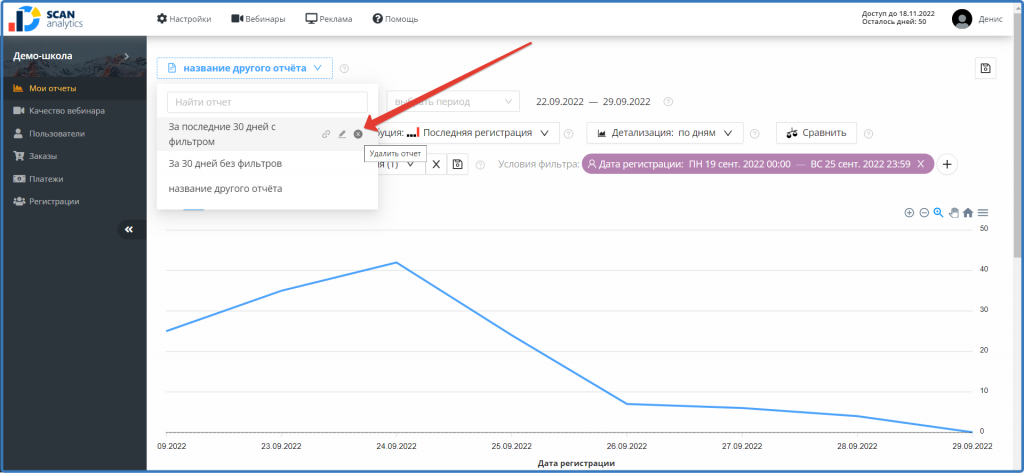
Потом подтвердите удаление:
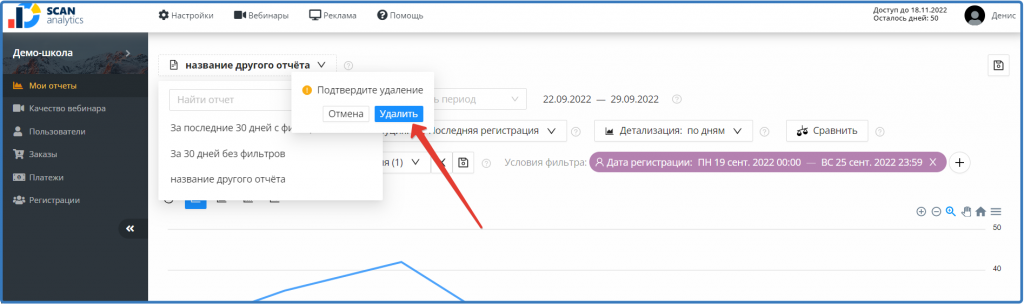
Отчёт будет безвозвратно удалён.
Помогла инструкция?